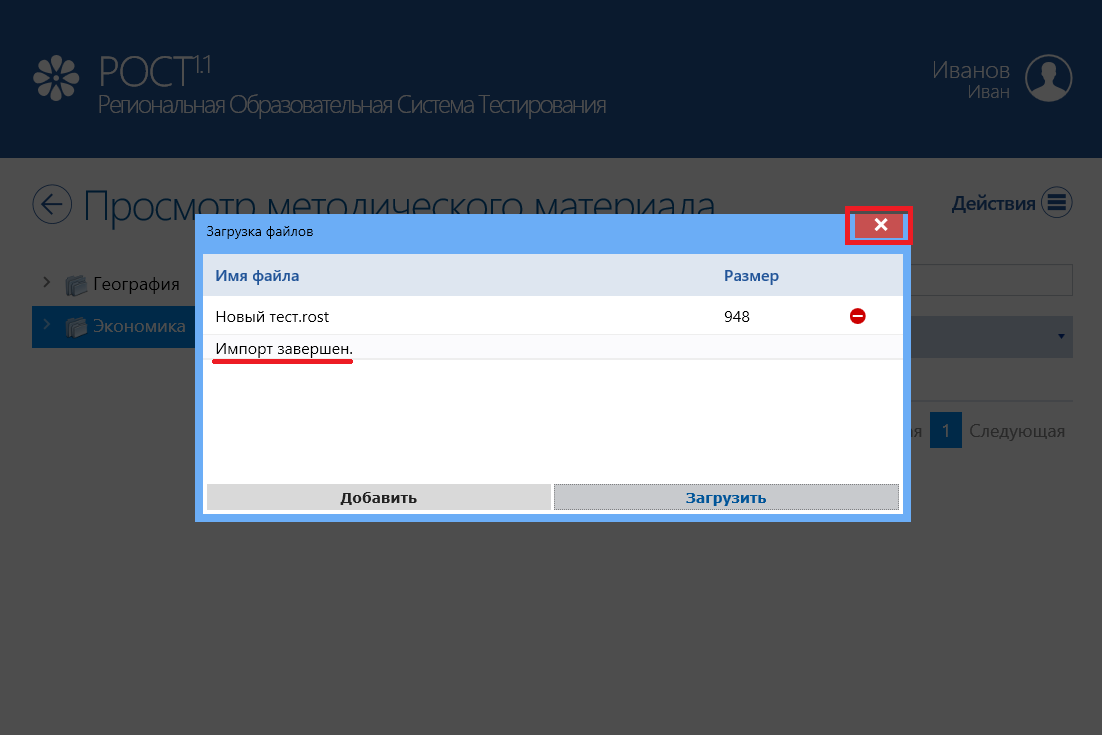Установка
В данном разделе описывается процесс установки приложения "Создание тестов для РОСТ"
Создание тестов
В данном разделе описывается процесс создания тестов.
Структура теста
Тест имеет следующую структуру:
- Тест
- Тема (только одна, создаётся автоматически)
- Вопрос 1
- Ответ 1
- Ответ 2
- Ответ 3
- ...
- Вопрос 2
- Ответ 1
- Ответ 2
- Ответ 3
- Ответ 4
- ...
- Вопрос 1
- Тема (только одна, создаётся автоматически)
Типы ответов
РОСТ поддерживает следующие типы ответов:
- Один вариант ответа
- Несколько вариантов ответа
- Прямой ввод
- Соответствие
- Упорядочивание
Прямой ввод
Ученик должен напечатать слово или предложение. Если введённый текст совпадёт с эталонным, то ответ будет засчитан.
Соответствие
Ученику будут даны перемешанные блоки с ответами и соответствиями к ним, и ученик должен соединить их в пары.
Эталонные пары:
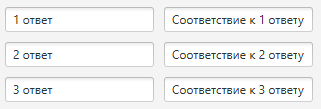
Пары, данные ученику при прохождении теста:
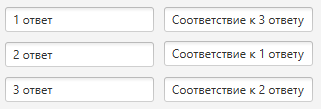
Упорядочивание
Ученику предлагается расставить блоки с ответами в правильном порядке.
Создание теста
В программе необходимо выбрать пункт "Новый тест"
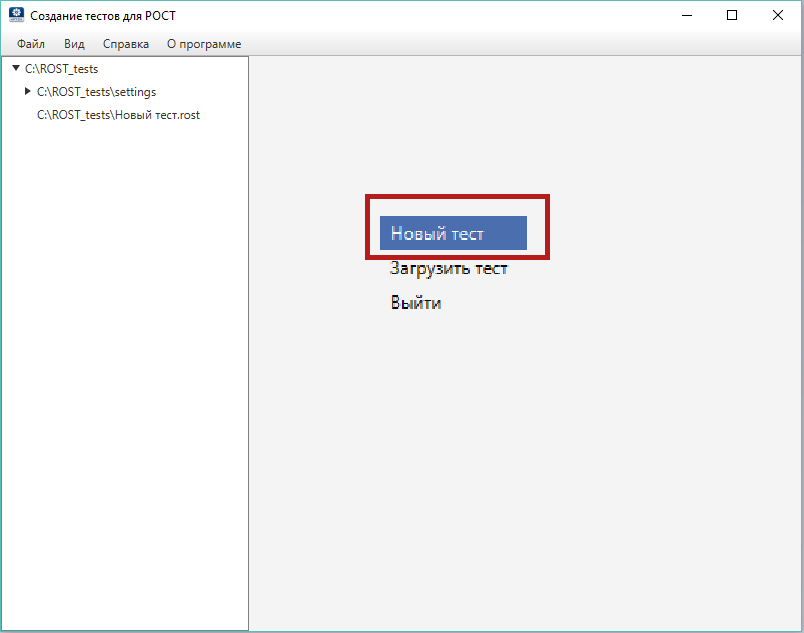
Выбрать указать название теста и кол-во вопросов
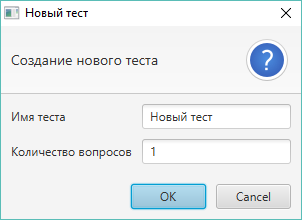
В редакторе теста необходимо впечатать содержание теста
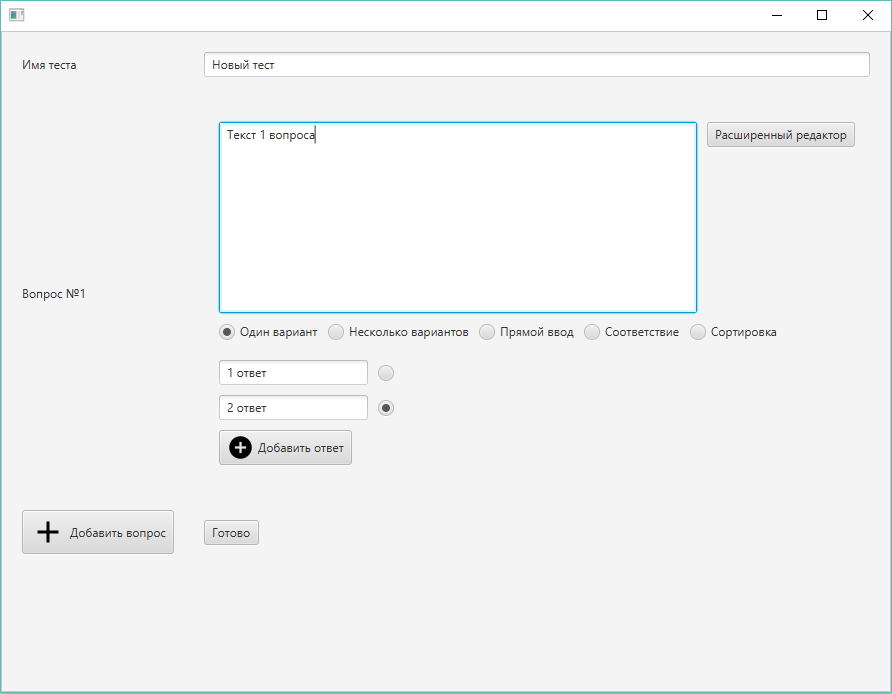
Если возникает необходимость вставить в текст вопроса картинки, формулы, применить расширенное форматирование текста(жирный, курсив, подчёркивание, списки, шрифт и др.), то можно воспользоваться расширенным редактором вопроса
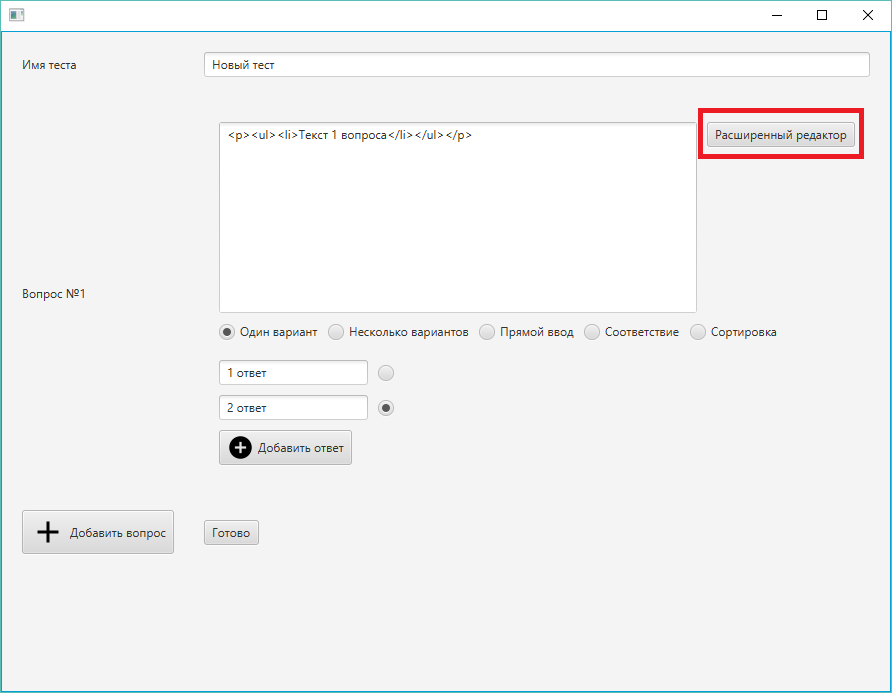
После закрытия окна расширенного редактора текст в текстовом поле вопроса изменится на html-код.
При выборе варианта ответа появляются разные текстовые поля:

После нажатия кнопки "Готово" появляется сообщение
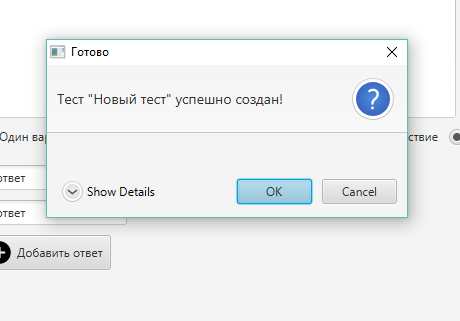
Тесты сохраняются в папке "C:\ROST_tests" в виде файла "Новый тест.rost"
Форматирование текста
Расширенный редактор позволяет создавать вопросы с богатым наполнением.

- Размер заголовка
- Шрифт
- Размер шрифта
- Полужирный текст
- Курсив
- Подчёркнутый текст
- Зачёркнутый текст
- Выравнивание по левому краю
- Выравнивание по центру
- Выравнивание по правому краю
- Отключение выравнивания
- Формирование списка
- Формирование нумерованного списка
- Цвет текста
- Цвет фона текста
Вставка формул
Для вставки формул в текст вопроса необходимо нажать на кнопку Добавить формулу. Далее на экране появиться редактор формул
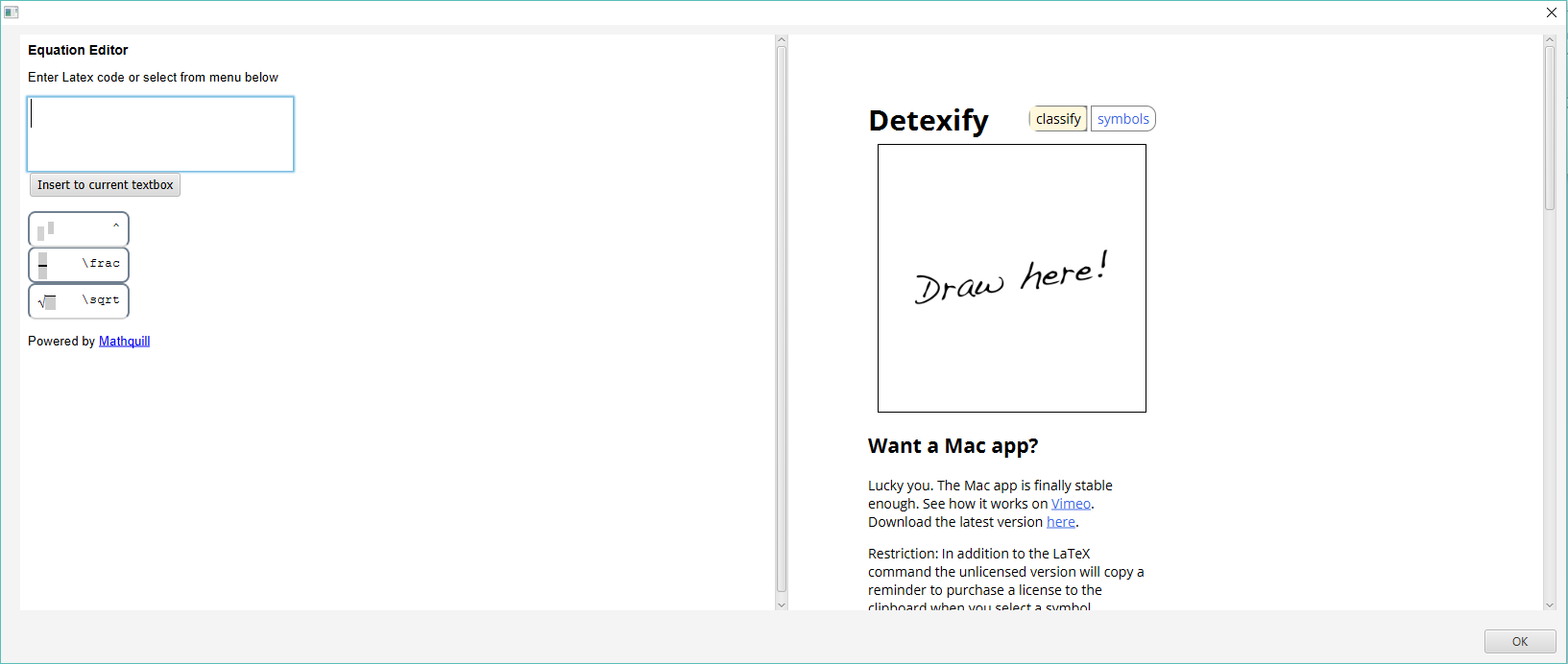
В левой части редактора вы можете набирать формулу. Если вам необходимо вставить в текст формулы спец. символы (α, β, γ, Δ, δ, λ и др.) вы можете нарисовать нужный символ в правом квадратном поле
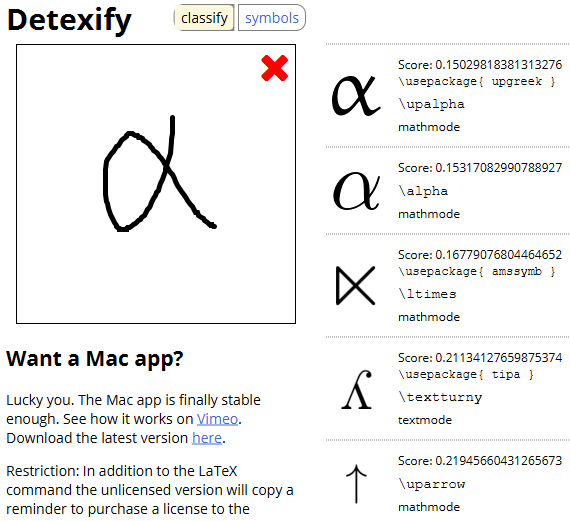
Слева появится список символов, похожих на нарисованный. Работать будут только те символы, рядом с которыми нет слова \usepackage. В данном примере подходит второй сверху символ.
На второй строчке рядом с символом указан его код, который необходимо впечатать в редактор формул и нажать Enter. В примере это код \alpha.
Продвинутый LaTeX редактор.
Для вставки LaTeX-форматированного текста существует продвинутый LaTeX редактор. После окончания работы с редактором необходимо вставить LaTeX текст в текстовое поле внизу редактора. Если этого не сделать, то весь набранный текст будет потерян.
Конвертирование
Если вы имеете готовый напечатанный тест, то вы можете эффективнее конвертировать его в электронный тест. Поддерживаются только 2 типа ответов: "Один вариант ответа" и "Несколько вариантов ответа"
В главном окне программы выберите пункт "Новый тест из текста"
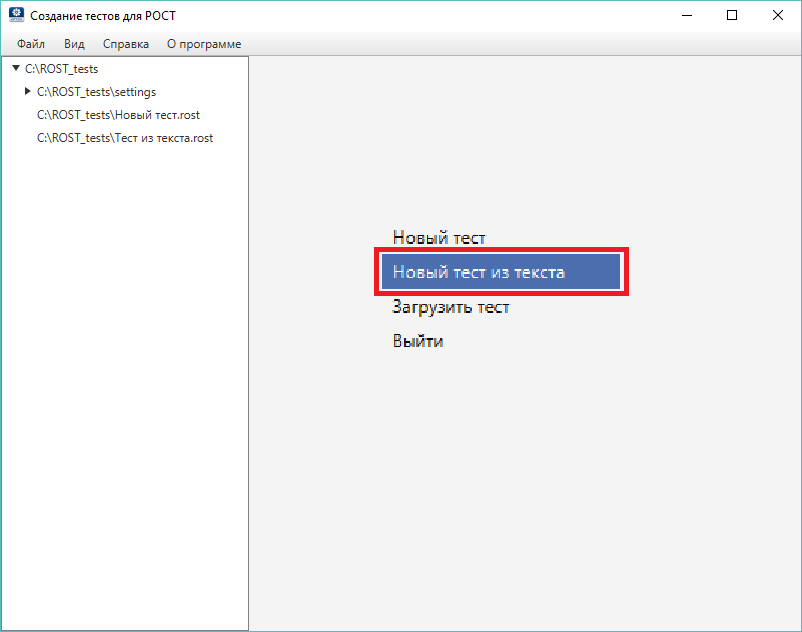
Перед вами появится окно:
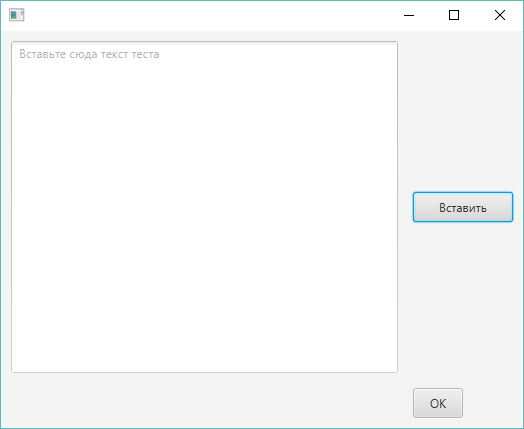
В него необходимо вставить текст теста (например из программы Microsoft Word)
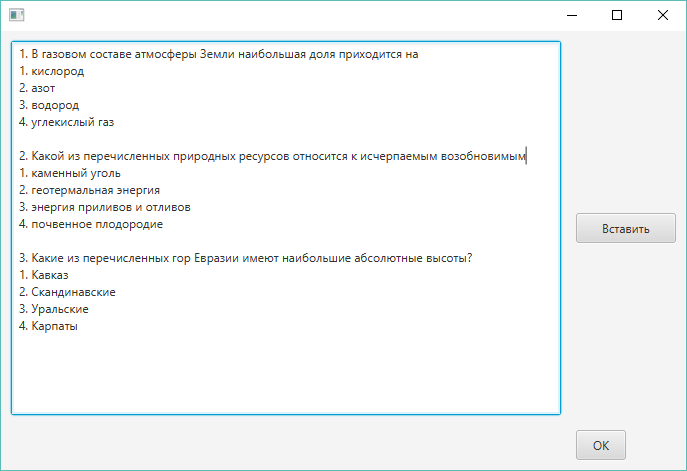
ВНИМАНИЕ! После вставки текста в окно, его нельзя изменять!
Чтобы превратить текст в тест, нужно выделить мышкой текст вопроса (поставить курсор в начало вопроса, с зажатой левой кнопкой мыши передвинуть курсор в конец вопроса и отпустить левую кнопку мыши)
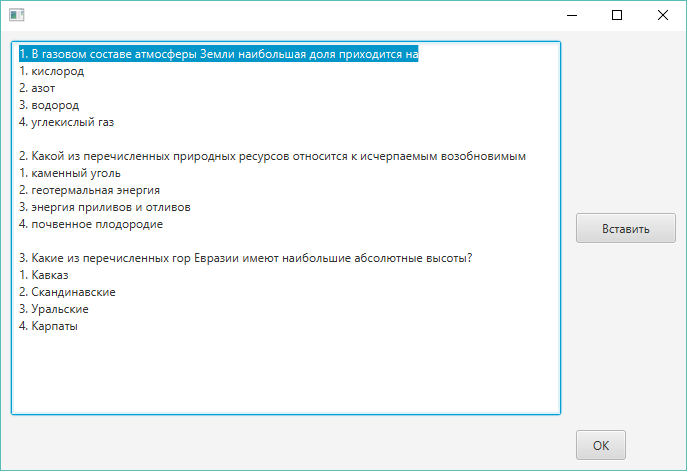
И нажать кнопку "q" на клавиатуре
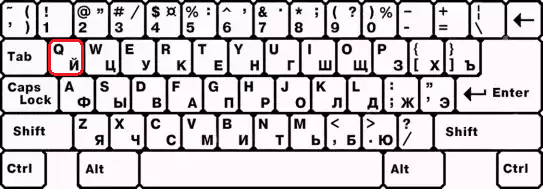
После этого текст вопроса окружается ключевыми фразами, необходимыми для конвертации:
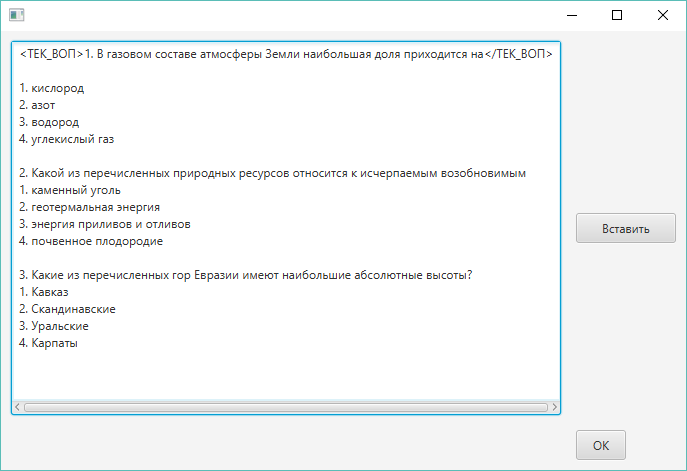
То же самое с ответами, только неправильный ответ обозначается клавишей "a"
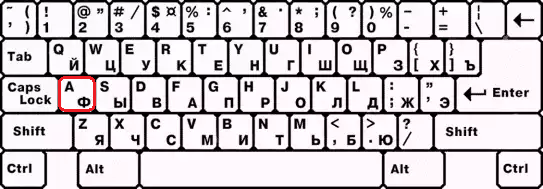
А правильный - клавишей "s"
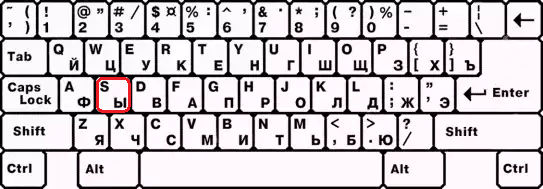
После пометки всех вопросов и ответов
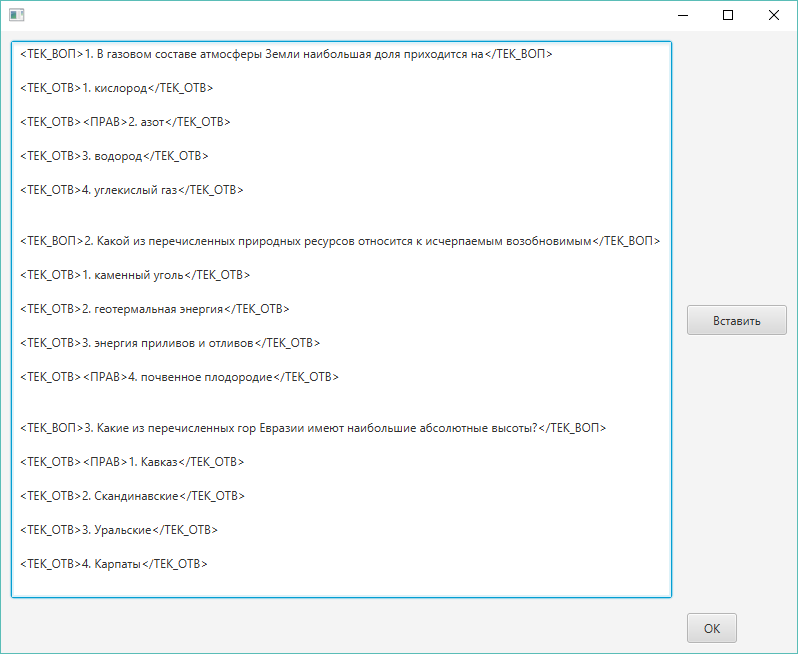
Необходимо нажать на кнопку "Готово", и после этого откроется редактор вопросов, в котором можно проверить правильность конвертирования
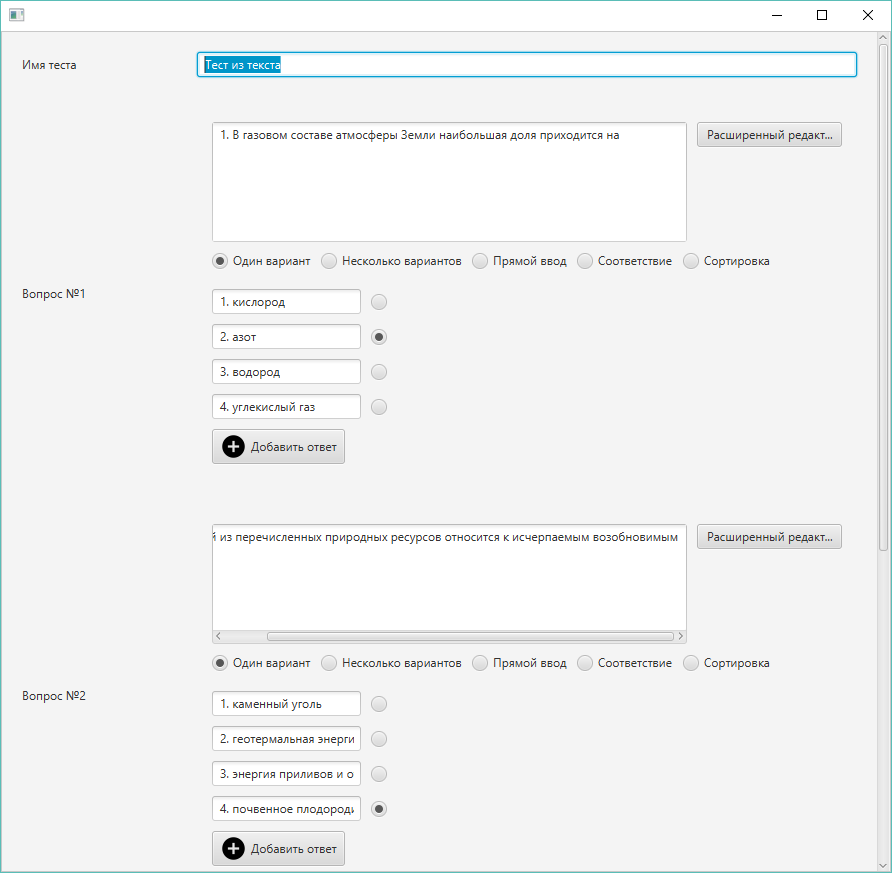
После нажатия на кнопку готово
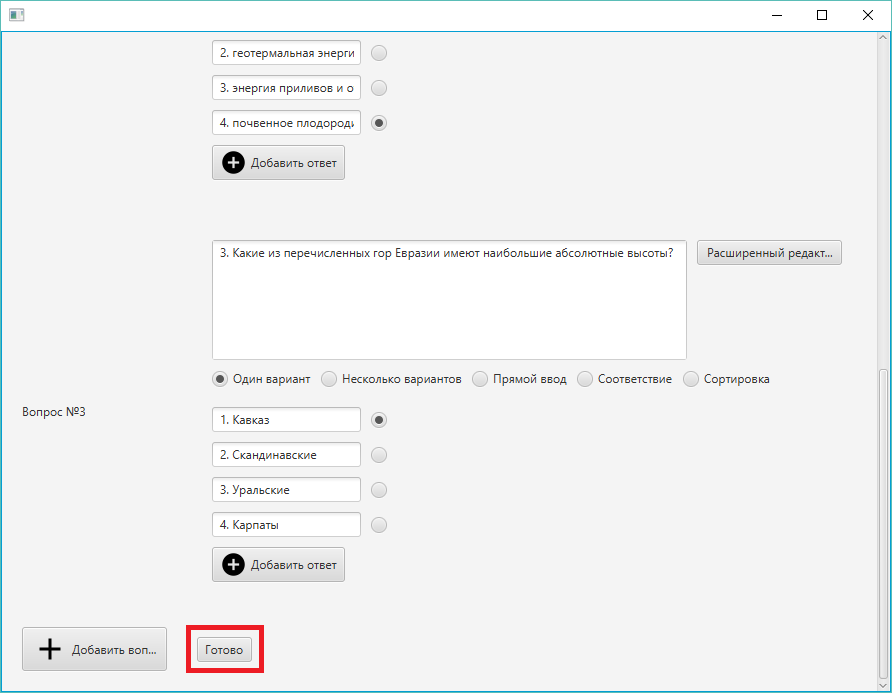
Тест сохранится в папку "C:\ROST_tests"
Загрузка тестов
В данном разделе описывается процесс загрузки тестов в РОСТ и прикрепления его к ученикам и классам.
Открытие РОСТ
После входа в Сетевой Город выберите подпункт Учебные курсы в меню Обучение
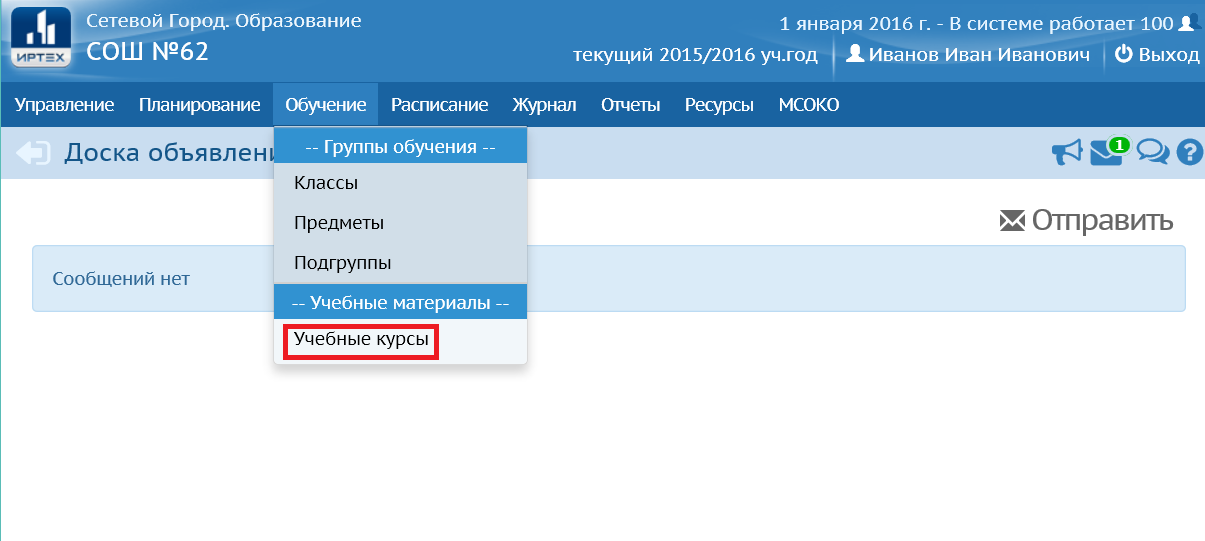
Далее, выберите в выпадающем меню пункт РОСТ 1.0
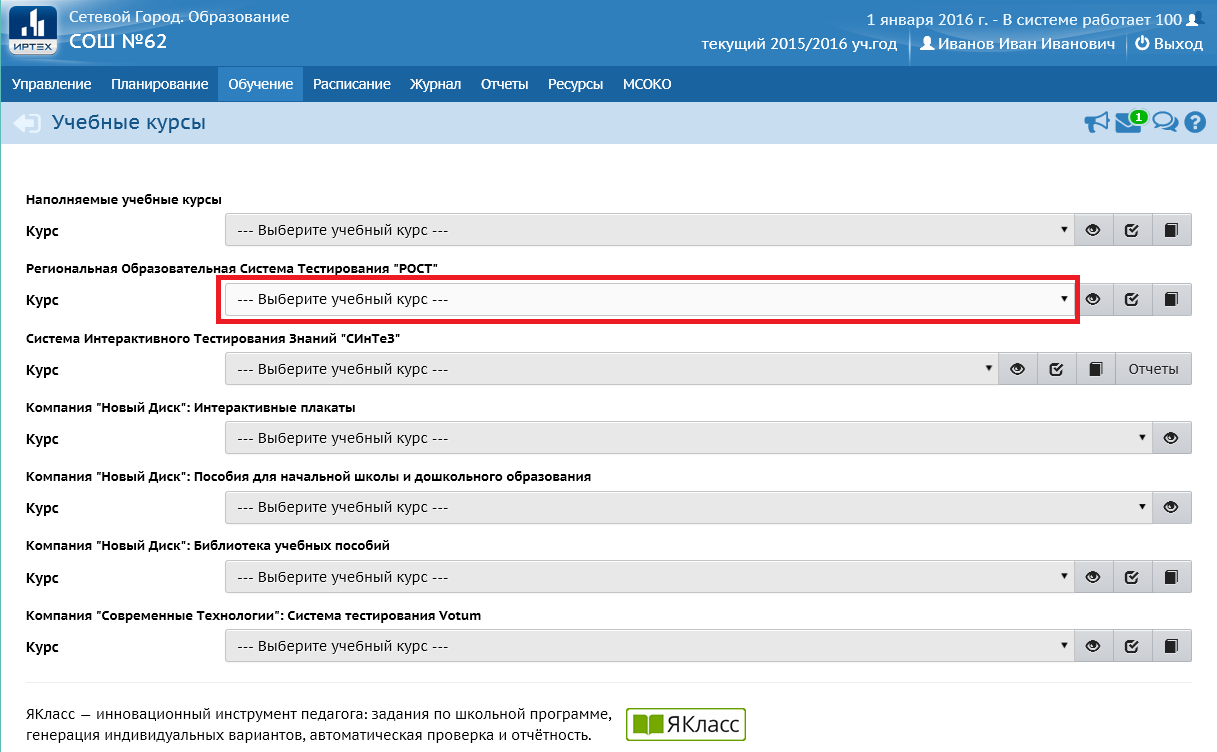
И нажмите на кнопку с иконкой зрачка
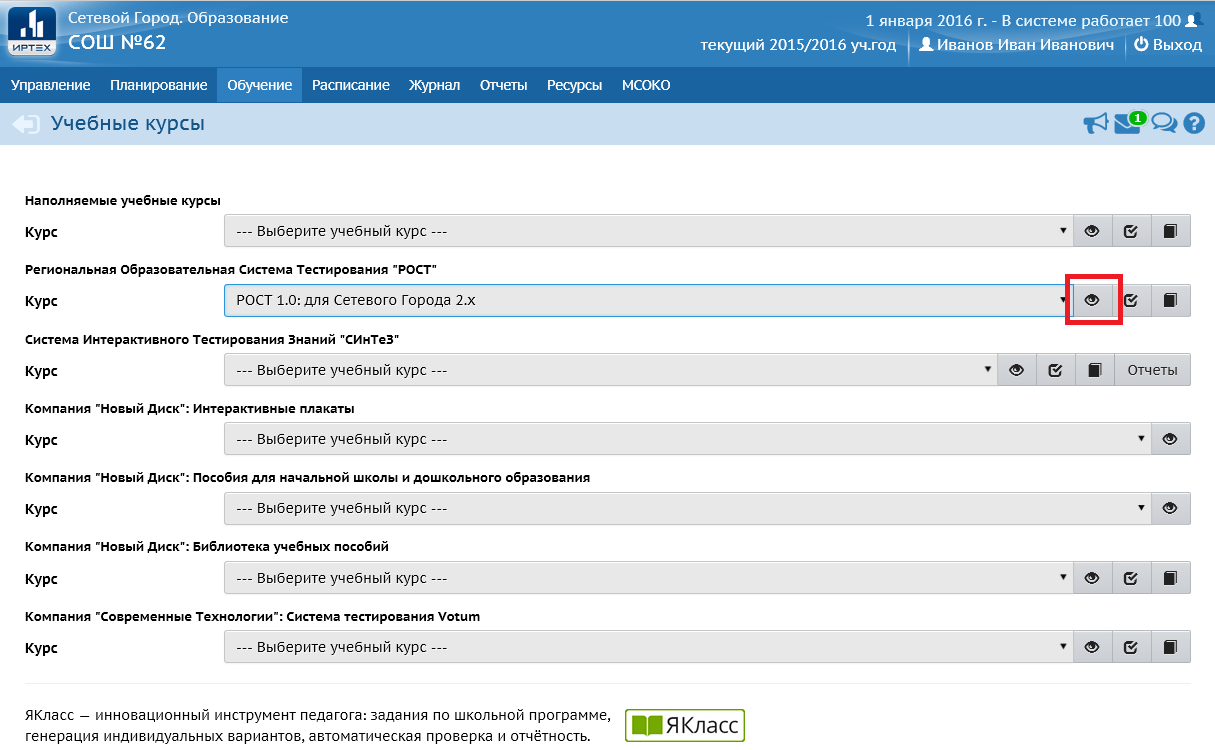
Перед вами появится окно системы РОСТ. Кликните по панели Просмотр методического материала
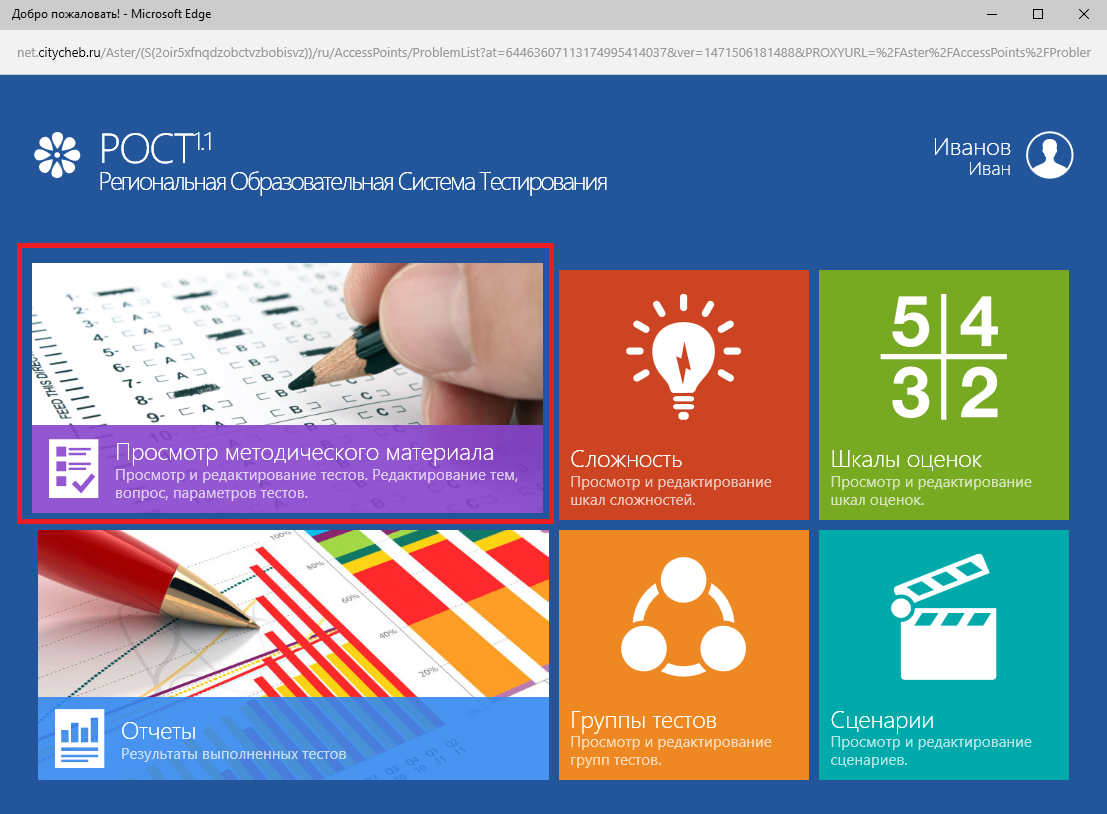
Для загрузки теста, выберите предмет, к которому относится ваш тест
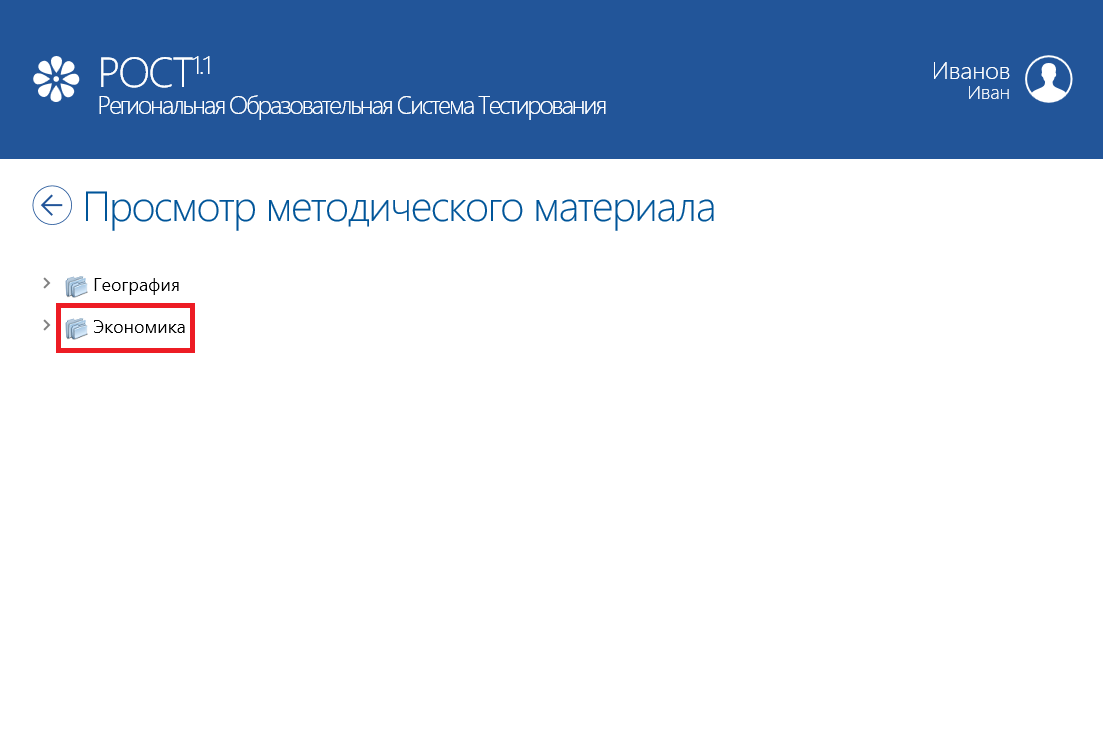
Далее, кликните на кнопку Действия, затем на кнопку Импорт
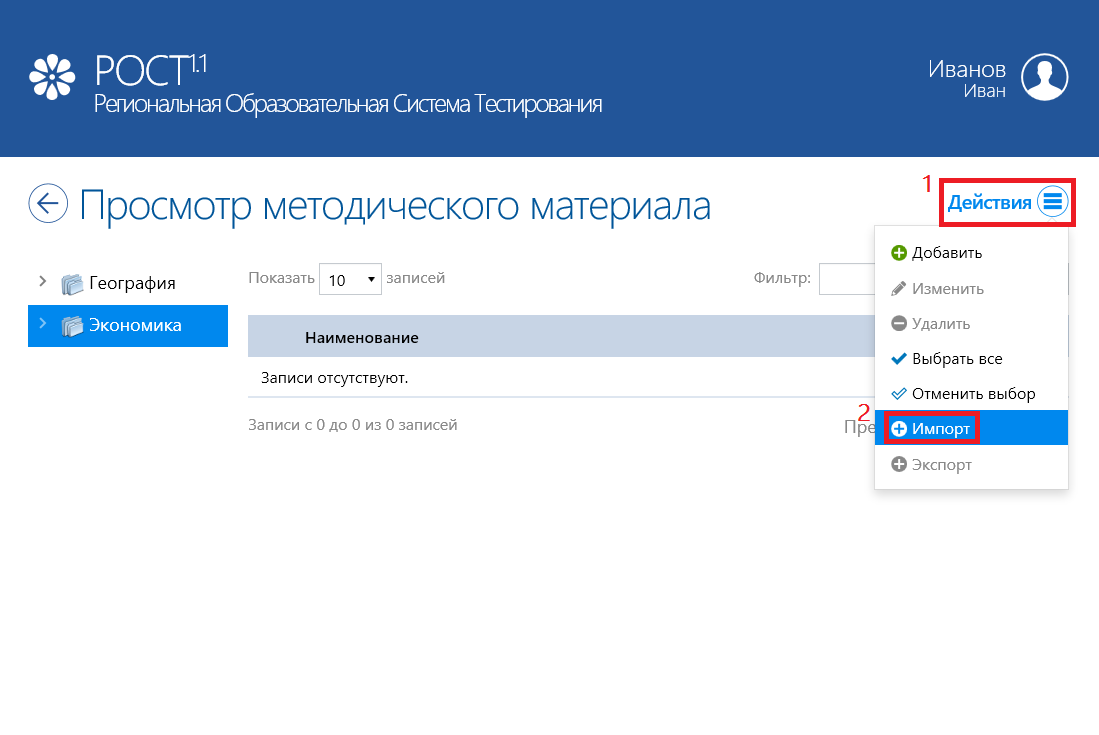
Перед вами появится окно загрузки тестов. Нажмите на кнопку Добавить
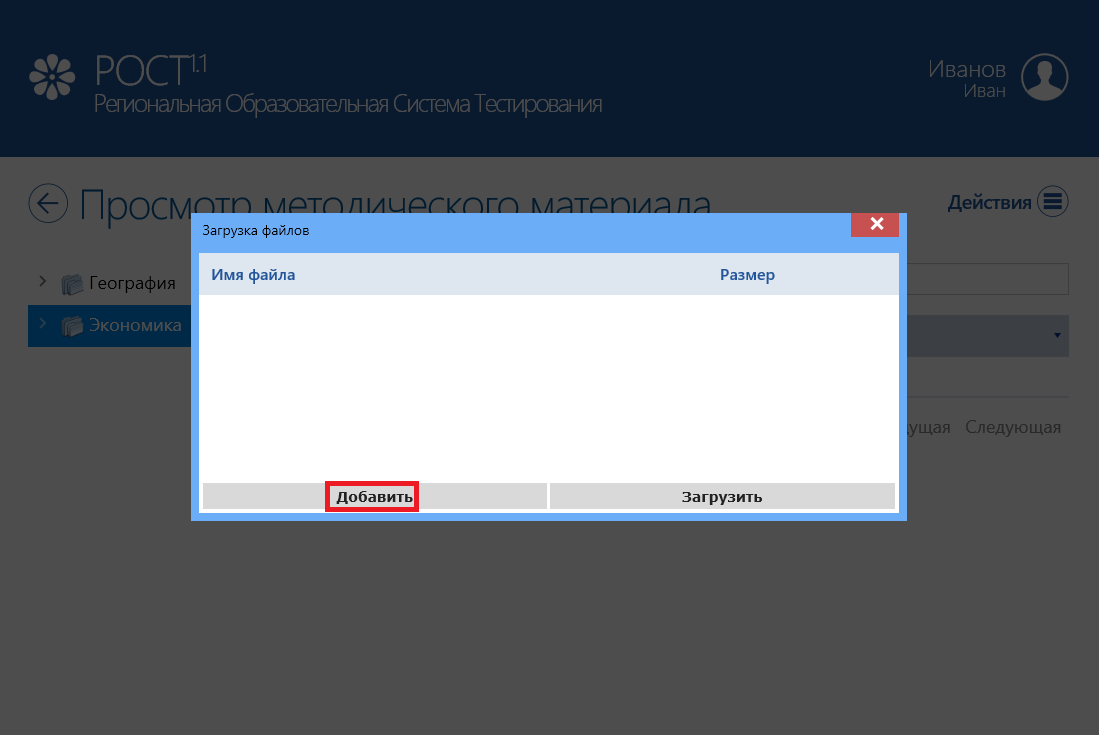
Затем перейдите по пути "C:\ROST_tests\", выберите созданный вами тест и нажмите на кнопку Открыть
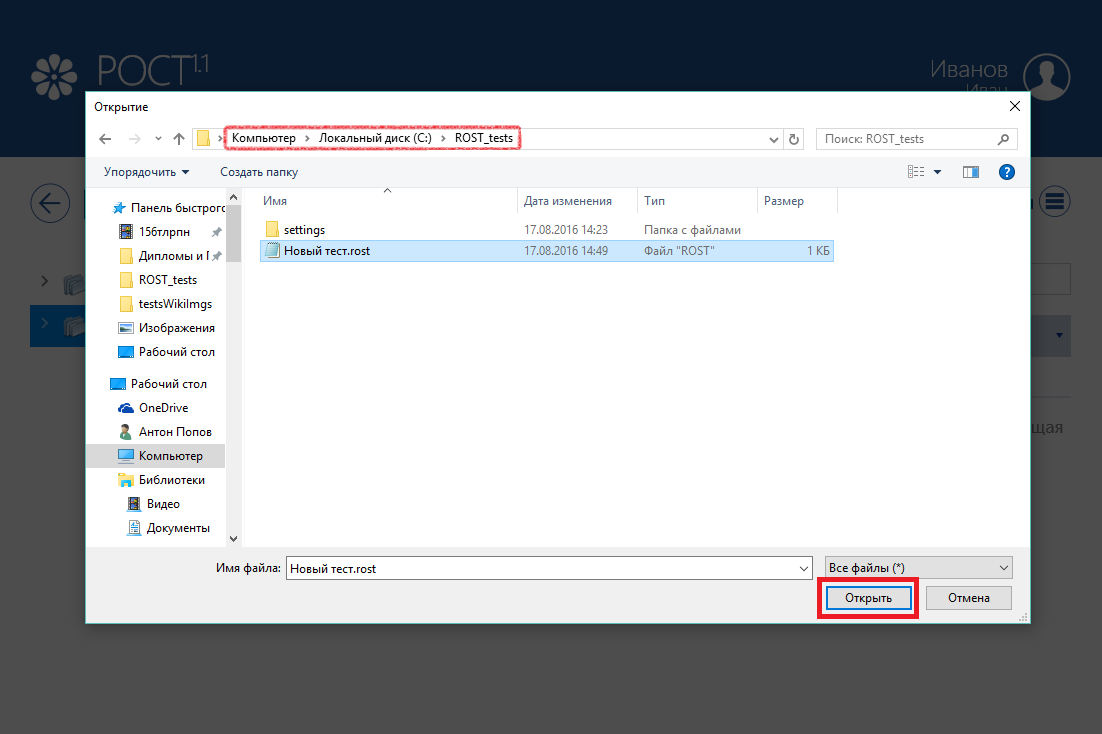
Далее, кликните на кнопку загрузить
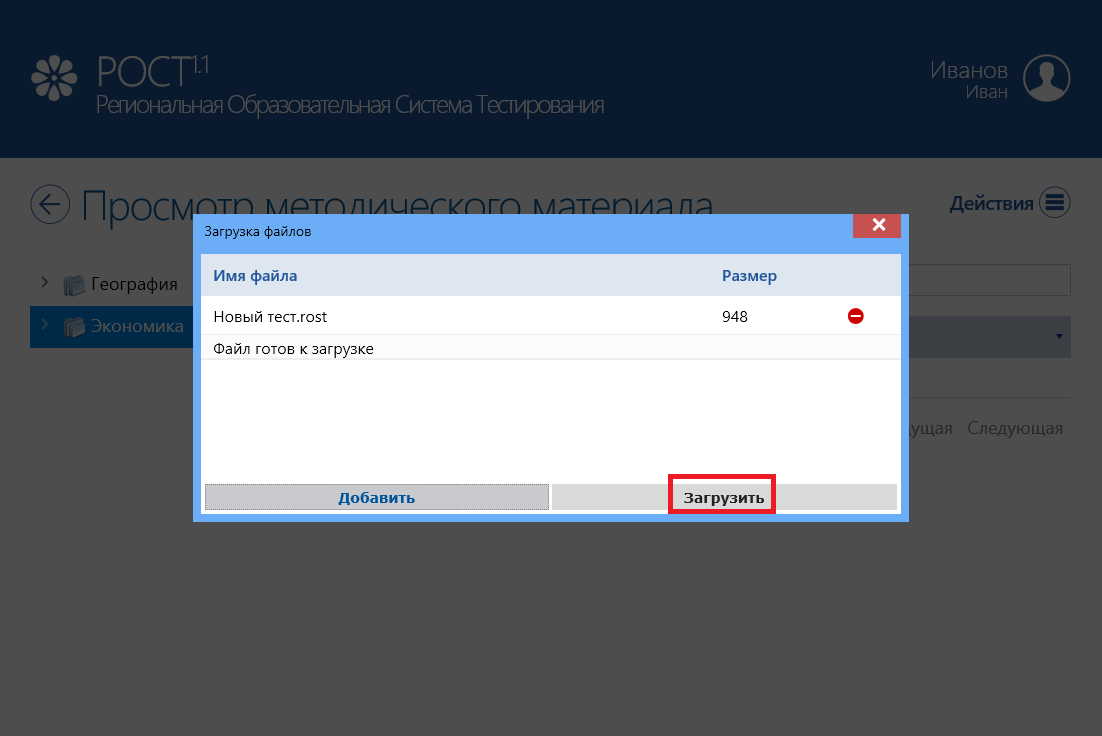
После появления надписи Импорт завершён, загрузку теста можно считать успешной.